Word2003怎么设置默认打印机
发布时间:2015-03-27 18:06:28作者:知识屋
许多人不知道如何在Word2003中怎么设置默认打印机,今天电脑技术吧(www.zhishiwu.com)就来教教大家设置默认打印机的详细步骤。
注意:此方法只适用于Windows XP操作系统,但其他操作系统设置也是略似相同,好好琢磨下,相信一定能成功。
步骤一、在桌面的“开始”菜单中找到“设置”,选择“打印机和传真”;
步骤二、在“打印机和传真”窗口的右边选择“添加打印机”;
步骤三、此时会弹出个“添加打印机向导”窗口,选择“下一步”;
步骤四、这时会看到有两个选项,“链接到此计算机的本地打印机”和“网络打印机或连接到其他计算机的打印”。按自己需要选择了,如果你想连接到局域网打印机,就选择网络的,如果是连接到本地计算机,就选择本地打印机。这里我是局域网,所以给大家演示“网络打印机或连接到其他计算机打印”。
再次下一步
步骤五、在“浏览打印机”下面的“共享打印机”中选择需要设置为默认打印机的对象,然后双击选定;
步骤六、马上会弹出个“选项卡”,选择“是”;
步骤七、终于大功告成了,“完成”即可。
最后返回到,打印机和传真,你就可以看到,刚刚添加的默认打印机了。
相关知识
-

Word2003打不开怎么修复 Word2003打不开的解决办法
-
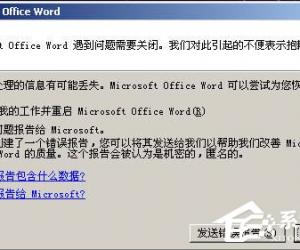
Word2003打不开原因及解决方法 Word2003打不开怎么修复
-
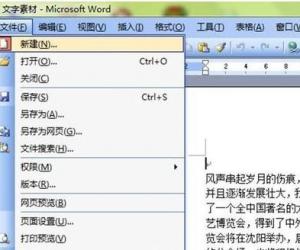
Word2003如何做电子报 Word2003做电子报的图文教程
-

打开word发送错误报告怎么办 电脑打开word2003闪退解决办法
-
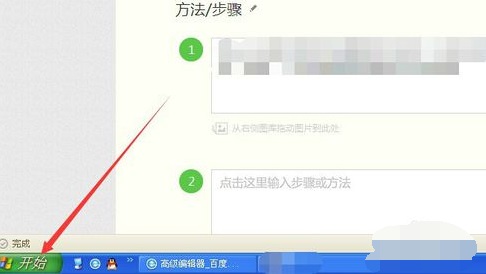
word2003启动安全模式怎么解除 word2003启动安全模式解除教程
-

word2003怎样设置自动生成目录 word2003自动生成目录设置方法教程
-
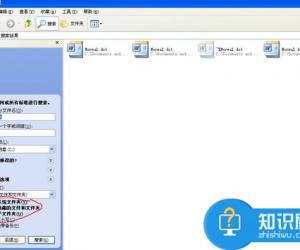
Word2003启动提示上次启动时失败怎么办 Word2003启动提示上次启动时失败解决办法
-

word2003的文件打不开怎么办 word2003为什么打不开的解决方法
-
Word2003如何给文档添加文字和图片水印 Word 2003中怎么给文档添加图片和文字水印
-

word2003取消页眉页脚 word2003删除页眉页脚
软件推荐
更多 >-
1
 Word文档两端对齐、分散对齐设置方法
Word文档两端对齐、分散对齐设置方法2013-01-23
-
2
Word 2003如何设置纸张大小
-
3
Word中无法复制粘贴的原因分析及解决方法
-
4
Word中删除重复文字及段落
-
5
Office2007安装的时候出现错误1406怎么处理
-
6
Word2007教你怎么样轻松调整段落、段前、段后间距
-
7
在word中如何打大括号?
-
8
在word2007中如何将任意一页设置为第一页
-
9
怎样把扫描文件转换成WORD文档形式?
-
10
单书名号怎么打 单书名号打出来的技巧




































